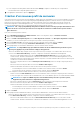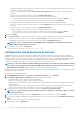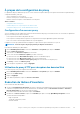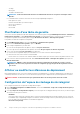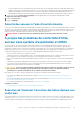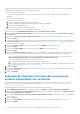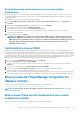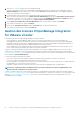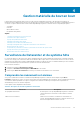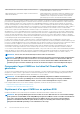Users Guide
Revérification de la conformité des serveurs sans système
d'exploitation
Pour les serveurs que vous avez corrigés en dehors de l'OpenManage Integration for VMware vCenter, vous devez exécuter cette
revérification manuelle de la conformité des serveurs. Elle se trouve sur la page Dell Management Center, Conformité, Serveurs sans
système d'exploitation.
Pour revérifier la conformité des serveurs sans système d'exploitation :
1. Sur la page Dell Management Center > Conformité > Serveurs sans système d'exploitation, cliquez sur Revérifier la
conformité.
2. Dans la fenêtre Serveurs non conformes, pour actualiser la liste, cliquez sur Actualiser.
3. Pour exécuter la revérification, cliquez sur Vérifier la conformité.
4. Pour abandonner la revérification, cliquez sur Interrompre tous les tests.
5. Si vous avez réussi à réparer votre système, la liste est actualisée et le système est supprimé de la liste. Sinon, le système
non conforme reste dans la liste.
6. Après avoir terminé, cliquez sur Terminé.
REMARQUE : OMIVV nécessite le BIOS, LC et les micrologiciels iDRAC pour être conforme au moins à un niveau
minimal pour l'OMIVV pour fonctionner correctement. Pour les serveurs Dell dotés de micrologiciels BIOS, LC ou
iDRAC d'un niveau de compatibilité inférieur, reportez-vous à
Utilisation de Dell™ Repository Manager pour créer un
support de déploiement (ISO de démarrage) et exécuter les mises à jour des systèmes
pour mettre à jour
manuellement le micrologiciel.
Conformité à la licence iDRAC
Lorsque vous sélectionnez la page Conformité de licence iDRAC, un test de conformité est effectué. Ce test dure quelques minutes. Les
hôtes vSphere et serveurs sans système d'exploitation figurant sur cette page ne sont pas conformes, car ils n'ont pas de licence iDRAC
compatible. Le tableau affiche l'état de la licence iDRAC. Sur cette page vous pouvez voir le nombre de jours restants sur votre licence et
effectuer une mise à jour au besoin. Si le lien Exécuter une tâche d'inventaire est désactivé, cela signifie qu'aucun hôte vSphere n'est pas
conforme en raison de la licence iDRAC. Si le lien Revérifier la conformité des serveurs sans système d'exploitation est désactivé, cela
signifie qu'aucun serveur sans système d'exploitation n'est pas conforme en raison de la licence iDRAC.
1. Dans le volet gauche de Dell Management Center, cliquez sur Conformité.
2. Développez Conformité, puis cliquez sur Licence iDRAC.
Lorsque vous arrivez sur cette page, le test de conformité est exécuté. Il s'agit du test qui est exécuté lorsque vous cliquez sur
Actualiser.
3. Si votre licence est périmée, cliquez sur Acheter/Renouveler une licence iDRAC.
4. Connectez-vous à la page Gestion de licences Dell et mettez à jour ou achetez une nouvelle licence iDRAC.
Utilisez les informations sur cette page pour identifier et mettre à jour votre iDRAC.
5. Après avoir installé une licence iDRAC, exécutez une tâche d'inventaire pour les hôtes vSphere et revenez sur cette page à la fin de
celui-ci. Pour les serveurs sans système d'exploitation, revérifiez la conformité des serveurs sans système d'exploitation sous licence.
Mise à niveau de l'OpenManage Integration for
VMware vCenter
Ce qui suit est le scénario de mise à niveau de l’ OpenManage Integration for VMware vCenter :
• Mise à niveau d'une version d'évaluation à une version complète du produit
REMARQUE :
Effectuez une sauvegarde de l'appliance avant de commencer la mise à niveau. Voir Exécution d'une
sauvegarde immédiate.
Mise à niveau d'une version d'évaluation à une version
complète du produit
Pour effectuer une mise à niveau d'une version d'évaluation à la version complète du produit :
Étapes à suivre pour configurer ou modifier le OpenManage Integration for VMware vCenter
27